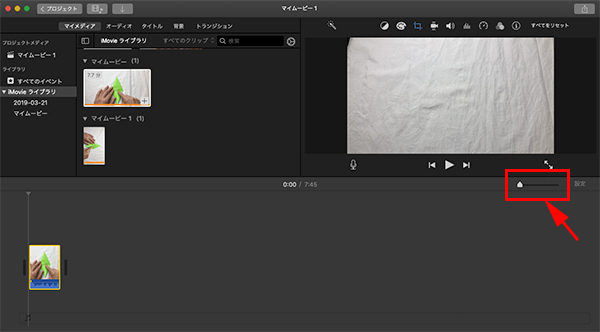LINEで動画が送れない…! 「容量」「時間」「形式」の制限に気をつけよう!
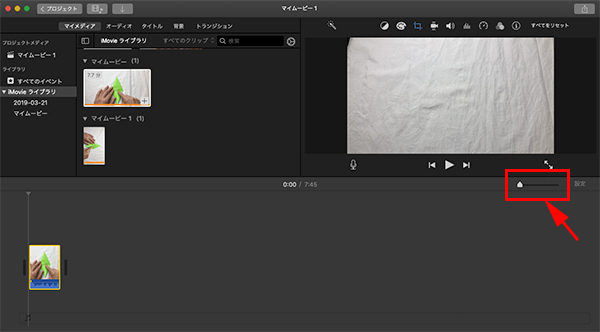
1GB=1024MB• 1GB=1048576KB 細かい数字なので難しく感じるかもですが、1,000MBが1GBで、1,000,000KBが1GBと覚えておけばOKです。 上記の「 KB<MB<GB」の関係を簡単に頭に入れていただくと、この後ご紹介する 1GBあたりでできることが理解しやすくなると思います。 スマホの通信量1GBあたりで出来ること さてさて、前置きが長くなりましたが 1GBの通信量でどれぐらいの事が出来るのか、動画やネット、メールなど目的別にご紹介していきたいと思います。 1ギガで高画質で90分の動画が視聴できる 1ギガの通信料は動画だと何時間ぐらい視聴できるのか? 動画サービスやブラウザーによって違いはありますが、平均して言えば 高 画質の動画で1GBあたり60分〜90分間、中画質の動画で120分〜180分の動画が視聴可能だと言われています。 もう少し具体的に説明すると、1GBで視聴できる動画は画質によって以下のように異なります。 画質 1GBで視聴できる時間 1080P 60分 720P 90分 480P 120分 360P 180分 240P 300分 144P 450分 上記の表をご覧いただくとわかると思いますが、同じ1GBでも画質によって視聴できる時間は大きくことなります。 Youtubeなら歯車マークの設定から画質を144P〜1080Pに切り替えることができます。 最近は1080Pの動画が当たり前になっていますが、正直普通に動画を楽しむだけなら480Pもあれば充分綺麗に視聴することができると思います。 1080Pと480Pだと視聴できる時間に倍ほど違うので、Wi-Fiを使わずYoutubeの動画を観るようなときは、できるだけ低画質に切り替えてから観るといいでしょう。 1ギガでWEBサイトの閲覧は4338回できる 次は通信量 1GBでできるWEBサイトの閲覧回数についてご紹介します。 サイトや記事ページによって必要な通信量は異なりますが、今回わかりやすいようにYahooのトップページを閲覧できる回数を例にしたいと思います。 Yahooさんのトップページと言えばたくさんの画像や広告が盛りだくさんなページですが、一回の通信料はおよそ 236KBだと言われています。 1GBはKBで表すと約1,000,000KBになりますので、1GBあたりだとおよそ 4338回の閲覧が可能とといったことになります。 1GBでもこれだけの回数を見ることができるので、ネットサーフィン程度であれば一ヶ月あたり5GBもあれば十分すぎるほどでしょう。 もちろんサイトやページによって広告量や画像数も異なり、必要な通信量にも違いがあるので、その点はご理解いただけたらと思います。 1ギガでメールは204800回送信できる 続いて、 1GBあたりのメールの送信回数です。 300文字程度のメールを送信する場合、およそ 5KBの通信量がかかります。 1GBはおよそ1,000,000KBなので、1GBあたり 204800回のメール送信ができることになります。 1ギガでTikTokは120分みれる 若い子を中心に大人気のSNS「TikTok」は、ショート動画を投稿するタイプのSNSです。 Tik Tokの動画は 1GBで約120分ほど視聴できると言われています。 動画コンテンツが中心のSNSですので、Twitterなど他のSNSと比べても多くの通信量が必要です。 時間を忘れて色んな動画をみてしまうTikTokですが、通信量がオーバーしないようにご注意くださいね。 1ギガで地図アプリは10000km移動できる 続いて1GBあたりでできる、地図アプリやカーナビアプリの移動距離についてです。 Googleマップなどの地図アプリを利用すると、およそ 1kmの移動で0. 1MBの通信料がかかると言われています。 1GBはおよそ1000MBなので、単純計算 1GBで10,000km移動することが可能になります。 もちろん建物など情報が多い土地だと数値も変わってきますが、思っていたよりもナビアプリの通信量はかなり少ないですね。 ちなみにナビアプリによって必要な通信量は異なり、Googleナビは地図画面がシンプルなのでナビアプリの中では比較的通信量が少ないです。 逆にヤフーカーナビなどは地図画面などもリアルで情報も多いので、1kmあたりに必要な通信量は多いです。 1ギガでLINE通話は1852分通話できる LINE電話など通信を介して通話するインターネット電話は、 1GBで約1852分の通話が可能だと言われています。 1ギガでLINEのビデオ通話は180分通和できる LINE通話ではカメラの映像を映したビデオ電話が可能ですが、LINEのビデオ通話では 1GBで約180分の通話が可能です。 通常のLINE通話だと約1852分とビデオ通話の10倍近く使うことができるので、パケットを節約したいときはなるべくビデオ通話は使わない方がいいでしょう。 1ギガでFaceTimeは400分通話できる Apple公式のテレビ通話アプリ「FaceTime」だと、 1GBあたり約400分ほどテレビ通話を利用することができます。 FaceTimeのテレビ通和はLINE通和と比べてかなり通信量が少ないので、通話相手がiPhoneユーザーならFaceTimeを使ってみると通信量の節約になるはずです。 1GBだけだと少ないという人もいるかもしれませんが、それは人それぞれなので一概には言えません。 1GBの通信量でできることまとめ• 動画は1GBで90分~300分• サイト閲覧は1GBで4,338回• メール送信は1GBで204,800回• TikTokは1GBで120分• 地図アプリは1GBで10,000km• LINE通話は1GBで1,852分• LINEのテレビ通話は1GBで180分• FaceTimeのテレビ通話は iPhoneでアプリ別の通信量を確認する方法 iPhoneでは使っている アプリ毎の通信量を確認することが可能です。 設定アプリから「 キャリア」を選択すれば、アプリ別の通信量を確認することが可能です。 表示される通信量はこれまでの蓄積されたデータなので、画面下の「 統計情報のリセット」を押すことで初期化することができます。 最後に 1GBで出来ることをまとめてみましたが、1GBだけでも思っていた以上に出来ることは多いなと思いました。 最近は格安SIMユーザーも増えてきていて、少ないパケットで1ヶ月を上手にやりくりしている人も多いです。 通信制限にかかったらストレスが尋常ではないので、1ギガあたりで出来ることをしっかりと理解し通信量を上手にやりくりしましょう! 以上、 通信量1GBあればスマホ はどれぐらい使えるかでした。 最後まで読んでいただき感謝!感謝!.
次の